이메일 받은 편지함에서 메일을 한 번도 삭제하지 않았을 가능성이 높지만 우발적으로 일이 발생할 수 있습니다. 받은 편지함이 수많은 이메일로 가득 차 있기 때문에 많은 사람들이 Outlook을 기본 이메일 클라이언트로 사용합니다. Outlook을 사용하면 받은 편지함을 구성하고 중요한 항목을 쉽게 찾을 수 있을 뿐만 아니라 실수로 삭제했을 수 있는 메일을 복구하는 데도 도움이 됩니다. Gmail 또는 Yahoo를 사용하는 경우 이메일을 삭제하면 컴퓨터의 휴지통과 매우 유사한 삭제된 항목 폴더로 이동한다는 것을 알 수 있습니다. 그리고 이 위치에서 항목을 삭제하면 시스템에서 영구적으로 삭제됩니다.
그러나 Outlook에서는 지운 편지함 복구 도구를 사용하여 영구적으로 삭제한 항목을 복구할 수도 있습니다. 아래 목록은 Outlook에서 액세스할 수 있는 다양한 복구 옵션입니다.
지운 편지함 폴더에서 항목 복구
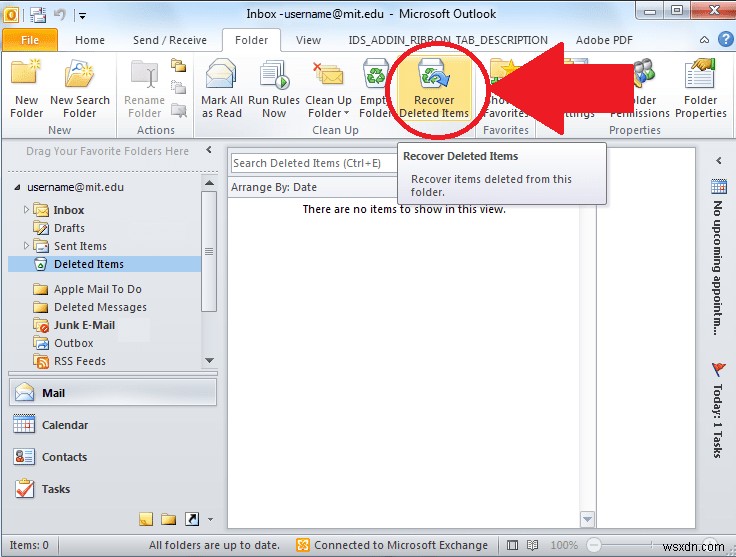
- Outlook에 로그인하고 이메일 폴더 목록으로 이동하여 지운 편지함을 클릭합니다.
- 복구할 항목을 찾아 마우스 오른쪽 버튼을 클릭하고 이동>다른 폴더를 선택합니다.
- 목록에서 받은 편지함 폴더를 클릭하고 확인을 클릭합니다.
- 연락처, 일정 항목 및 작업과 같은 다른 항목에 대해서도 동일한 작업을 수행할 수 있습니다.
삭제된 폴더에서 제거된 항목 복구
삭제된 폴더에서 항목을 제거하거나 삭제하면 '복구 가능한 항목'이라는 폴더로 이동됩니다. 이 위치는 Outlook에서만 액세스할 수 있으며 영구적으로 삭제된 항목을 복구하는 데 사용할 수 있습니다.
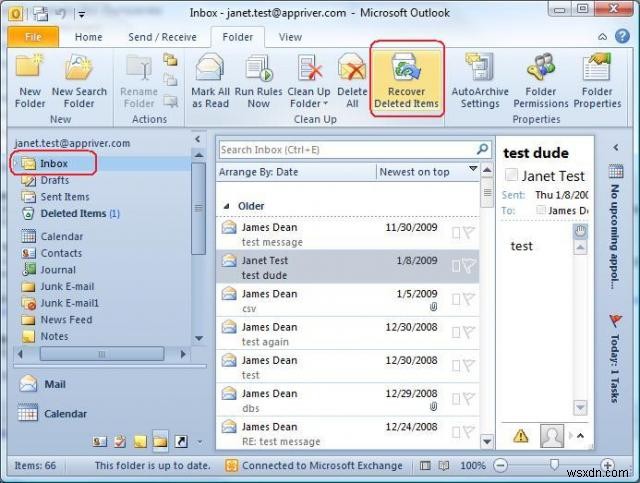
다음은 이 위치에서 항목을 복구하는 방법입니다.
- Outlook에 로그인하고 이메일 폴더 목록으로 이동하여 지운 편지함을 클릭합니다.
- 홈 탭에서 서버에서 삭제된 항목 복구를 클릭합니다.
참고: 이것은 인터넷에 연결되어 있거나 Outlook에서 작동하도록 이메일 계정을 올바르게 구성한 경우에만 사용할 수 있습니다.
- 복구하려는 모든 항목을 선택하고 '선택한 항목 복원'을 클릭한 다음 확인을 클릭합니다.
- 이름, 날짜 또는 보낸 사람 이름에 따라 정렬하여 이 위치에서 특정 항목을 찾을 수도 있습니다.
- 동일한 프로세스를 반복하여 연락처, 약속 및 기타 삭제된 작업과 같은 다른 항목을 복구할 수도 있습니다.
이 폴더에서 항목을 복구하면 선택한 항목이 지운 편지함 폴더로 전송됩니다. 따라서 새로 복구된 파일을 실수로 다시 삭제하지 않도록 받은 편지함의 별도 폴더로 이동하는 것이 좋습니다. 일정 약속 등과 같은 다른 항목도 일정으로 다시 이동해야 합니다.
